Helpdesk
Τι είναι το διαδικτυακό συνέδριο Credit Risk Management;
Ένα διαδικτυακό συνέδριο Credit Risk Management , είναι πλέον το διαδικτυακό ισοδύναμο ενός φυσικού συνεδρίου: απολαμβάνετε όλο το περιεχόμενο και την εμπειρία δικτύωσης, αλλά online. Η πλατφόρμα LiveOn σάς επιτρέπει να συμμετέχετε σε συνεδρίες που γίνονται ζωντανά, να επισκέπτεστε περίπτερα χορηγών και να συνομιλείτε ζωντανά με εκπροσώπους τους καθώς και να επικοινωνείτε σε πραγματικό χρόνο με πιθανούς συνεργάτες και πελάτες που παρακολουθούν το ίδιο συνέδριο ή εκδήλωση.
Πως μπορώ να δηλώσω συμμετοχή στο Credit Risk Management Conference;
Για να παρακολουθήσετε και να συμμετάσχετε στις εργασίες του διαδικτυακού συνεδρίου Credit Risk Management, πρέπει να ακολουθήσετε την διαδικασία που ορίζει ο διοργανωτής του.
Μπορείτε να συμπληρώσετε τα στοιχεία σας στο link https://www.icap.gr/events-conferences/credit-risk-management-conference/?service=1 ή να κάνετε την εγγραφή σας μέσα από το Lobby του συνεδρίου επιλέγοντας Login (πάνω δεξιά στο Lobby) και στην συνέχεια Εγγραφή, και συμπληρώνοντας τα στοιχεία σας.
Μετά την επεξεργασία της δήλωσης σας, θα λάβετε πληροφορίες για τη διαδικασία εγγραφής και συμμετοχής σας. Σημειώστε πως για σχετικές ερωτήσεις μπορείτε να επικοινωνήσετε με το Customer Care της ICAP στο e-mail customercare@icap.gr ή στο τηλέφωνο 2107200050
Πώς εγγράφομαι μέσα από το Lobby στο Credit Risk Management Conference;
Στην πάνω δεξιά γωνία της οθόνης σας, υπάρχει το κουμπί “Login”.
Πατώντας το θα οδηγηθείτε σε μια ειδική οθόνη όπου θα πρέπει να
επιλέξετε την επιλογή “Εγγραφή”.
Εδώ θα κάνετε την εγγραφή σας στο
Credit Risk Management Conference που θέλετε να παρακολουθήσετε συμπληρώνοντας τα στοιχεία σας.
Από αυτά, όσα επισημαίνονται με (*) είναι υποχρεωτικά.
Για
να ολοκληρώσετε την εγγραφή σας, θα πρέπει να τσεκάρετε το τετράγωνο
κάτω από την πρόταση “Δέχομαι τους όρoυς της Πολιτικής Προστασίας Προσωπικών Δεδομένων”, δηλώνοντας ότι έχετε διαβάσει και αποδέχεστε τους
όρoυς της Πολιτικής Προστασίας Προσωπικών Δεδομένων.
Ως
username, ορίζεται αυτόματα το e-mail με το οποίο κάνετε την εγγραφή
σας. Το e-mail αυτό δεν μπορεί να αλλάξει μετά την εγγραφή. Ως password,
ορίζετε εσείς κατά την διαδικασία εγγραφής αυτό που επιθυμείτε στο
πεδίο «Κωδικός» (επιβεβαιώνετε στο πεδίο «Επιβεβαίωση Κωδικού»).
Σημειώστε πως το password σας είναι μοναδικό, το γνωρίζετε μόνον εσείς
και μπορείτε να το αλλάξετε ανά πάσα στιγμή μόνο μέσα από τη διαδικασία
αλλαγής password που θα βρείτε στην ίδια οθόνη.
Μετά την επεξεργασία
της δήλωσης σας, σύμφωνα με τη διαδικασία του διοργανωτή
(συμπεριλαμβανομένου και του ελέγχου και οικονομικών κριτηρίων, εάν
υπάρχουν) θα λάβετε πληροφορίες για την εγγραφή και συμμετοχή σας.
Σημειώστε πως για σχετικές ερωτήσεις, μπορείτε να επικοινωνήσετε με:
Αγγελική Ασημακοπούλου
Customer Success Executive - LiveOn
email: asimakopoulou.a@liveon.tech
D: (+30) 210 998 4883
Ποια στοιχεία έχει η ηλεκτρονική κάρτα (e-card) συνέδρου;
Στην ηλεκτρονική σας κάρτα συνέδρου, την κάρτα σας για όλη τη διάρκεια του διαδικτυακού συνεδρίου Credit Risk Management, αποτυπώνονται τα παρακάτω στοιχεία όπως μας τα έχετε δηλώσει κατά την εγγραφή σας ή/και τα έχετε συμπληρώσει και διορθώσει μετά την διαδικασία του Login: Φωτογραφία, Όνομα(*), Επώνυμο(*), Τηλέφωνο (*), Εταιρεία, Τίτλος, Εmail (δεν υπάρχει η δυνατότητα αλλαγής),Profile link, Facebook, LinkedIn, Twitter. Από αυτά, είναι υποχρεωτικά όσα επισημαίνονται με (*) και θα προωθηθούν σε όποιον άλλον σύνεδρο, ομιλητή ή εκπρόσωπο χορηγού κάνετε ή αποδεχθείτε αίτημα δικτύωσης. Επίσης, θα είναι διαθέσιμα (σύμφωνα με τους περιορισμούς και τις προβλέψεις της Πολιτικής Προστασίας Προσωπικών Δεδομένων της εταιρείας μας) στους χορηγούς των συνεδρίων μας
Πως επικαιροποιώ την ηλεκτρονική συνέδρου;
Θα βρείτε την προσωπική σας ηλεκτρονική κάρτα συνέδρου, αφού κάνετε login στην πλατφόρμα, στην πάνω δεξιά γωνία του μενού, στο σημείο όπου φαίνεται το όνομα σας και η φωτογραφία σας (αν την έχετε προσθέσει). Για να την επικαιροποιήσετε, επιλέγετε Profile και οδηγείστε στην σχετική οθόνη στην οποία φαίνονται όλα τα στοιχεία που μπορείτε να προσθέσετε ή / και διορθώσετε.
Σημειώστε πως δεν μπορείτε να αλλάξετε το e-mail με το οποίο είστε εγγεγραμμένος στο συνέδριο και την εφαρμογή και πως σε αυτό θα λαμβάνετε κάθε σχετική ειδοποίηση. Επίσης, δεν μπορείτε να προσθέσετε φωτογραφία σας με χρήση της κάμερας της συσκευής σας (υπολογιστής, κινητό κλπ) παρά μόνο να ανεβάσετε κάποιο ψηφιακό αρχείο που έχετε αποθηκευμένο, με ελάχιστη διάσταση φωτογραφίας 100 x 100 pixels.
Μετά το τέλος των διορθώσεων πρέπει να κάνετε Αποθήκευση και Επιστροφή στο Lobby. Αν κάνετε Επιστροφή στο Lobby χωρίς Αποθήκευση, οι προσθήκες και αλλαγές που έχετε κάνει θα χαθούν.
Είμαι στο Lobby. Πως μπαίνω στο Credit Risk Management Conference;
Στην πάνω δεξιά γωνία της οθόνης σας, υπάρχει το κουμπί Login. Πατώντας το θα οδηγηθείτε σε μια ειδική οθόνη όπου θα πρέπει να γράψετε το username (το e-mail με το οποίο δηλώσατε συμμετοχή) και το password (τον κωδικό που δηλώσατε κατά την συμμετοχή σας). Τα στοιχεία αυτά σας έχουν προωθηθεί στο e-mail σας από τον διοργανωτή, σε περίπτωση που δεν τα έχετε λάβει επικοινωνήστε μαζί του.
Μέσα από την ειδική οθόνη του Login, και την επιλογή Εγγραφή, μπορείτε να κάνετε και την εγγραφή σας στο συνέδριο συμπληρώνοντας τα στοιχεία σας. Μετά την επεξεργασία της δήλωσης σας, θα λάβετε πληροφορίες για την διαδικασία εγγραφής και συμμετοχής σας. Σημειώστε πως για σχετικές ερωτήσεις μπορείτε να επικοινωνήσετε με το Customer Care της ICAP στο e-mail customercare@icap.gr ή στο τηλέφωνο 2107200050.
Μετά την διαδικασία του Login επιστρέφετε στο Lobby, αλλά το κουμπί αυτό έχει πλέον αντικατασταθεί με την φωτογραφία σας (αν την έχετε δώσει κατά την διαδικασία) και το μικρό σας όνομα. Αυτό σημαίνει πως έχετε ήδη συνδεθεί και μπορείτε να αρχίσετε την περιήγησή σας στους χώρους του συνεδρίου.
Ξέχασα το username και το password μου, τι κάνω;
Το username είναι το email που δηλώσατε κατά την εγγραφή σας. Αν το
έχετε ξεχάσει επικοινωνήστε σχετικά με την κα. Αγγελική Ασημακοπούλου - Customer Success Executive - LiveOn μέσω email: asimakopoulou.a@liveon.tech ή τηλεφωνικά στο (+30) 210 998 4883.
Αν ξεχάσατε το password που
δηλώσατε, κατά την διαδικασία του Login θα πρέπει να πατήσετε πάνω στο
«Ξεχάσατε τον κωδικό σας;». Στην οθόνη που θα εμφανισθεί, θα πρέπει στην
καρτέλα «βήμα 1. Επιβεβαίωση email» να εισάγετε το email που
καταχωρήσατε κατά την εγγραφή σας και στη συνέχεια να πατήσετε το κουμπί
«Αποστολή Συνδέσμου Επαναφοράς Κωδικού». Η διαδικασία αυτή
ολοκληρώνεται με την εμφάνιση του μηνύματος «Σας έχουμε στείλει
πληροφορίες στο email σας».
Η αποστολή του μηνύματος επαναφοράς
κωδικού γίνεται αυτόματα, ωστόσο η παραλαβή του από τον mail server σας
και η προώθηση του στον mailbox του λογαριασμού σας μπορεί να χρειαστεί
λίγο χρόνο, γι’ αυτό συνιστούμε να ελέγχετε τον λογαριασμό σας τακτικά.
Αν δεν βρίσκετε το παραπάνω μήνυμα επαναφοράς κωδικού, επανάλαβετε την
παραπάνω διαδικασία.
Όταν παραλάβετε το e-mail με τον Σύνδεσμο
Επαναφοράς Κωδικού, πατήστε σε αυτό το κουμπί «Ενημέρωση κωδικού». Στην
οθόνη που θα εμφανισθεί, καταχωρίστε το νέο σας password δύο φορές: μια
φορά στο πεδίο «Νέος Κωδικός» και άλλη μία στο πεδίο «Επιβεβαίωση Νέου
Κωδικού». Στη συνέχεια πατήστε στο κουμπί «Αλλαγή Κωδικού» για να
ολοκληρωθεί η διαδικασία αλλαγής του password και να επιστρέψετε στην
οθόνη Login και να κάνετε την είσοδό σας στο Credit Risk Management Conference.
Τι μπορώ να κάνω στο διαδικτυακό συνέδριο Credit Risk Management Conference;
Στην περιοχή πλοήγησης, που βρίσκεται στο επάνω μέρος της οθόνης στην
περιοχή του Lobby, και αντίστοιχα σε κάθε εσωτερική περιοχή του Credit Risk Management Conference, βρίσκετε το μενού με τους βασικούς μας «προορισμούς»:
- Lobby:
είναι η εισαγωγική περιοχή του Credit Risk Management Conference, στην οποία
μπορείτε να ενημερωθείτε για την θεματολογία, το πρόγραμμα και τους
ομιλητές του συνεδρίου που παρακολουθείτε.
- Stage:
εδώ παρακολουθείτε ζωντανά τις εργασίες του συνεδρίου, ή και
μαγνητοσκοπημένες μετά το τέλος του, και μπορείτε να υποβάλλετε
ερωτήσεις προς τους ομιλητές.
- Agenda: εδώ μπορείτε
να ενημερωθείτε για τις επιμέρους συνεδρίες ή ομιλίες του προγράμματος,
τις ώρες διεξαγωγής τους και τους ομιλητές και να επιλέξετε τις ομιλίες
και συζητήσεις που θέλετε να παρακολουθήσετε.
- Sponsors:
στην περιοχή αυτή μπορείτε να γνωρίσετε τους χορηγούς του event, να
ενημερωθείτε για τα προϊόντα και τις υπηρεσίες τους και να συζητήσετε με
διαθέσιμα στελέχη τους.
- Networking: εδώ μπορείτε να γνωριστείτε και να συζητήσετε με άλλους συμμετέχοντες που παρακολουθούν το ίδιο συνέδριο ή και ομιλητές.
- Helpdesk:
εδώ μπορείτε να βρείτε βοήθεια και πληροφορίες για την λειτουργία του Credit Risk Management Conference και την παρακολούθηση του συνεδρίου στο οποίο έχετε εγγραφεί.
Πώς αλλάζω τη γλώσσα των μενού της εφαρμογής;
Η αποκλειστική γλώσσα του μενού και τα γενικά κείμενα του Credit Risk Management Conference έχουν οριστεί να είναι διαθέσιμα στα Ελληνικά.
Σε κάθε περίπτωση που το εκάστοτε LiveOn Digital Event είναι διαθέσιμο σε περισσότερες απο μια γλώσσες, στην περιοχή των μενού θα εμφανίζεται το κουμπί
επιλογής γλώσσας, με προεπιλεγμένη την σημαία και το όνομα της γλώσσας
που έχει επιλέξει ο διοργανωτής. Μπορείτε να επιλέξετε άλλη γλώσσα
για την εφαρμογή πατώντας πάνω στο κουμπί της γλώσσας που εμφανίζεται
στην περιοχή του μενού πλοήγησης στο επάνω μέρος της οθόνης. Πατώντας σε
αυτό το κουμπί, θα δείτε και θα επιλέξετε την επιθυμητή για εσάς γλώσσα
εμφάνισης. Με αυτή την διαδικασία μπορείτε να αλλάζετε την γλώσσα
εμφάνισης της εφαρμογής όσο συχνά θέλετε. Σημειώνετε πως η διαδικασία
αυτή δεν επηρεάζει την γλώσσα στην οποία ο διοργανωτής έχει καταχωρήσει
τα σχετικά με το event του κείμενα (πχ θέματα και περιγραφές ομιλιών και
συζητήσεων, εταιρικές περιγραφές στους sponsors κλπ), τα οποία θα
εμφανίζονται στην γλώσσα αυτή ανεξαρτήτως του σε ποια γλώσσα εμφανίζεται
η εφαρμογή, όπως επίσης και τα προσωπικά σας στοιχεία (e-card) τα οποία
θα εμφανίζονται στην γλώσσα στην οποία τα έχετε καταχωρίσει.
Πως μπορώ να παρακολουθήσω την ζωντανή ροή του Credit Risk Management Conference;
Για να παρακολουθήσετε τη ζωντανή ροή του Credit Risk Management Conference, ως συμμετέχων, ομιλητής ή χορηγός, πρέπει να επιλέξετε την επιλογή “Stage” στο μενού πλοήγησης, και στη συνέχεια στη νέα σελίδα που σας ανοίγει να πατήσετε πάνω στο video για να ξεκινήσει η αναπαραγωγή του. Η επιλογή αυτή είναι διαθέσιμή εφόσον το συνέδριο βρίσκεται σε ζωντανή ροή.
Πώς μπορώ να ακούσω τη διερμηνεία σε δεύτερη γλώσσα κατά την παρακολούθηση μιας ομιλίας στο Stage;
Στο Credit Risk Management Conference θα διεξαχθεί στα Ελληνικά και θα διατίθενται ως επιπλέον κανάλι διερμηνείας τα Αγγλικά για την παρακολούθηση συνεδρίας ή ομιλίας στο Stage.
Οι επιλογές διερμηνείας θα εμφανίζονται στην πάνω αριστερά μεριά
του stage και κάτω από το λογότυπο του συνεδρίου, δύο κουμπιά (Original or Translation) για την επιλογή του αντίστοιχου καναλιού
διερμηνείας. Πατώντας σε κάποιο από αυτά θα μπορείτε να επιλέξετε τη
γλώσσα στην οποία θέλετε να παρακολουθήσετε την ομιλία ή συνεδρία στο
Stage.
Πώς υποβάλω ερωτήσεις στους ομιλητές σε μια συνεδρία που διεξάγεται ζωντανά στο stage;
Κατά τη διάρκεια μιας ζωντανής ομιλίας/παρουσίασης στο stage έχετε τη δυνατότητα να υποβάλλετε ερωτήσεις προς τους ομιλητές, γράφοντάς στο ειδικό πλαίσιο ερωτήσεων που εμφανίζεται κάτω από το παράθυρο της ζωντανής μετάδοσης (live streaming) στο Stage. Οι ερωτήσεις που καταχωρείτε προωθούνται άμεσα στους ομιλητές ή / και παρουσιαστές του event και απαντώνται κατά την διάρκεια ή στο τέλος του session.
Πώς συμμετέχω σε δημοσκοπήσεις (polls) κατά τη ζωντανή διεξαγωγή μιας συνεδρίας στο Stage;
Η LiveOn παρέχει τη δυνατότητα στους διοργανωτές, να δώσουν στους συνέδρους δυνατότητα συμμετοχής σε μικρές δημοσκοπήσεις οι οποίες θα εμφανίζονται στον χώρο του Stage, αριστερά από το παράθυρο της ζωντανής αναμετάδοσης
και κάτω από την κάρτα με τα στοιχεία των ομιλητών. Κάτω από κάθε ερώτηση θα εμφανίζονται δύο ή περισσότερες εναλλακτικές απαντήσεις, τις οποίες θα πρέπει να επιλέξετε προκειμένου να συμμετάσχετε στη δημοσκόπηση. Αφού επιλέξετε την απάντηση σας, τότε πατήστε το κουμπί “Ψήφισε”. Στο επόμενο αναδυόμενο παράθυρο, θα εμφανιστούν τα αποτελέσματα της δημοσκόπησης και ο συνολικός αριθμός των συμμετεχόντων μέχρι εκείνη τη στιγμή.
Σημειώνεται οτι στο Credit Risk Management Conference ο διοργανωτής δεν έχει επιλέξει την συγκεκριμένη δραστηρίοτητα κατά τη διάρκεια της ζωντανής αναμετάδοσης (live streaming).
Πως μπορώ να παρακολουθήσω το Stage στο Credit Risk Management Conference και ταυτόχρονα να κάνω χρήση των υπολοίπων δυνατοτήτων της εφαρμογής;
Για να παρακολουθήσετε τη ζωντανή ροή στο Credit Risk Management Conference και ταυτόχρονα να κάνετε χρήση των άλλων δυνατοτήτων της πλατφόρμας (π.χ. το stage με τη ζωντανή ροή του συνεδρίου και, παράλληλα, την περιοχή networking ή οποιαδήποτε από τις περιοχές γενικής πληροφόρησης της πλατφόρμας), θα πρέπει για κάθε επιμέρους δυνατότητα να ανοίγετε με δεξί κλικ στα αντίστοιχα κουμπιά στην μπάρα πλοήγησης ένα ξεχωριστό παράθυρο στο browser σας στο url του Credit Risk Management Conference.
Πως θα ενημερωθώ για ένα προγραμματισμένο session του συνεδρίου Credit Risk Management;
Αφού κάνετε Login, πηγαίνετε στην περιοχή Agenda, όπου φαίνονται αναλυτικά τα διαφορετικά Sessions των ομιλιών και των panels.
Πριν την έναρξη ενός Session, πατώντας το κουμπί «Στείλε μου ειδοποίηση», εγγράφεστε στον σχετικό κατάλογο, ώστε αυτόματα να λάβετε ειδοποίηση στο e-mail σας 10’ πριν την έναρξη του.
Επίσης, έχετε την δυνατότητα πατώντας το Κουμπί «Προσθήκη στο Ημερολόγιο», να προσθέσετε το κάθε session ξεχωριστά στο ημερολόγιο σας (Apple, Google (online), Office 365 (online),Outlook, Outlook (online), Yahoo(online)), για να λαμβάνετε σε αυτό υπενθύμιση όποτε εσείς το ρυθμίσετε.
Τι είναι το ηλεκτρονικό περίπτερο (e-booth) χορηγού στο χώρο των Sponsors στο Credit Risk Management Conference;
Το ηλεκτρονικό περίπτερο (e-booth) επιτρέπει στους χορηγούς να παρουσιάσουν την επιχείρησή τους στους συμμετέχοντες, να ανταλλάξουν στοιχεία επικοινωνίας και, χρησιμοποιώντας τη δυνατότητα ζωντανής συνομιλίας μέσω βίντεο, να αλληλεπιδρούν άμεσα με τους συμμετέχοντες, να συμμετέχουν σε συζητήσεις και συνεπώς να δημιουργούν δυνητικούς πελάτες.
Πώς θα επισκεφθώ ένα ηλεκτρονικό περίπτερο χορηγού στο χώρο των Sponsors στο Credit Risk Management Conference;
Τι είναι ένα ηλεκτρονικό περίπτερο χορηγού; Είναι μια ειδική ενότητα που επιτρέπει στους χορηγούς να παρουσιάσουν την επιχείρησή τους στους συμμετέχοντες, να ανταλλάξουν στοιχεία επικοινωνίας και, χρησιμοποιώντας τη δυνατότητα ζωντανής συνομιλίας μέσω βίντεο, να αλληλεπιδρούν άμεσα με τους επισκέπτες, να συμμετέχουν σε συνομιλίες και να δημιουργούν δυνητικούς πελάτες.
Αφού κάνετε Login, πηγαίνετε στην περιοχή Sponsors, όπου βλέπετε τα περίπτερα των χορηγών του συνεδρίου στο οποίο έχετε εγγραφεί.
Επιλέγετε αυτό που επιθυμείτε να επισκεφθείτε, ένα κάθε φορά, και πατώντας πάνω στο όνομα της εταιρείας μεταφέρεστε στο ηλεκτρονικό περίπτερο της. Εδώ θα βρείτε πληροφορίες για την εταιρεία, τις οποίες η ίδια έχει επιλέξει και διαθέσει στον διοργανωτή του συνεδρίου για δημοσίευση, επίσης θα έχετε την δυνατότητα να αφήσετε τα στοιχεία επικοινωνίας σας (μέσα από το κουμπί «κρατήστε τα στοιχεία μου» εφόσον υπάρχει εκπρόσωπος του χορηγού) αλλά και να συνομιλήσετε γραπτά μέσω chat ή προφορικά μέσω σύντομου video call με τον πρώτο διαθέσιμο εκπρόσωπο της (μέσα από τα κουμπιά «chat» και «video call» που βλέπετε επίσης στο πάνω μέρος).
Στο κάτω μέρος της σελίδας βλέπετε τον κατάλογο των εκπροσώπων της εταιρείας οι οποίοι βρίσκονται στο περίπτερο και την κατάσταση σύνδεσης τους (online / offline) την ώρα που το επισκέπτεστε. Μπορείτε να επιλέξετε με ποιόν από αυτούς που είναι online θέλετε να έρθετε σε επικοινωνία και είτε να αφήσετε τα στοιχεία επικοινωνίας σας -μέσα από το κουμπί «Αποστολή Στοιχείων»- είτε να συνομιλήσετε γραπτά μέσω chat ή προφορικά μέσω σύντομου video call μαζί του -μέσα από τα κουμπιά «chat» και «video call»-. Τα κουμπιά αυτά φαίνονται κάτω από το όνομα και την ιδιότητα του.
Τέλος, μπορείτε να επιλέξετε και να κατεβάσετε στον υπολογιστή σας ηλεκτρονικά αρχεία που η εταιρεία έχει διαθέσιμα στο περίπτερο της για τον σκοπό αυτό. Μπορείτε επίσης να περιηγηθείτε σε ηλεκτρονικές της σελίδες μέσα από τα σχετικά link που έχει αναρτήσει σε συνεργασία με τον διοργανωτή. Στην τελευταία αυτή περίπτωση θα μεταφερθείτε σε χωριστό παράθυρο για την περιήγηση σας και μπορεί κατά την επιστροφή σας στο συνέδριο να σας ζητηθεί να επαναλάβετε την διαδικασία του Login.
Πώς μπορώ να επικοινωνήσω με στελέχη του χορηγού στο ηλεκτρονικό περίπτερο (e-booth) του;
Μόλις το e-booth στελεχωθεί με τουλάχιστον έναν εκπρόσωπο χορηγού, θα
έχετε επίσης τη δυνατότητα να αφήσετε τα στοιχεία επικοινωνίας σας (μέσα
από το κουμπί «κρατήστε τα στοιχεία μου») αλλά και να συνομιλήσετε
γραπτά μέσω chat (μέσα από το κουμπί “chat”) ή προφορικά μέσω σύντομου
video call (μέσα από τo κουμπί «video call») με τον πρώτο διαθέσιμο
εκπρόσωπό της. Όλα τα κουμπιά βρίσκονται στο πάνω μέρος του e-booth,
ακριβώς κάτω από το σύντομο εταιρικό προφίλ του χορηγού.
Στο κάτω
μέρος της σελίδας βλέπετε τον κατάλογο των εκπροσώπων της εταιρείας οι
οποίοι βρίσκονται στο περίπτερο και την κατάσταση σύνδεσης τους (online /
offline) την ώρα που το επισκέπτεστε. Όλοι οι εκπρόσωποι των χορηγών
εμφανίζονται με μια λίστα γραφικών της e-card τους, στην οποία
παρουσιάζεται η φωτογραφία τους (εάν έχει φορτωθεί στην e-card), το
πλήρες όνομά τους, η θέση τους στην επιχείρηση και το όνομα της
εταιρείας, την κατάστασή τους (online / offline) και τα κουμπιά
«Αποστολή Στοιχείων», "Chat" και "Video Call". Μπορείτε να επιλέξετε με
ποιόν από αυτούς που είναι online θέλετε να έρθετε σε επικοινωνία και
είτε να αφήσετε τα στοιχεία επικοινωνίας σας -μέσα από το κουμπί
«Αποστολή Στοιχείων»- είτε να συνομιλήσετε γραπτά μέσω chat ή προφορικά
μέσω σύντομου video call μαζί του – μέσα από τα κουμπιά «chat» και
«video call» αντίστοιχα –. Μόλις μοιραστείτε τα στοιχεία επικοινωνίας
σας με έναν εκπρόσωπο χορηγού, λαμβάνετε αυτόματα τα δικά του στο e-mail
σας ή έχετε πρόσβαση σε αυτά μέσω της καταχώρισής του: το κουμπί
"Αποστολή Στοιχείων" μετατρέπεται σε "Προφίλ" και κάνοντας κλικ σε αυτό
εμφανίζεται ένα αναδυόμενο παράθυρο με τα στοιχεία της e-card του.
Τι πληροφοριακό υλικό μπορώ να βρω στο ηλεκτρονικό περίπτερο (e-booth) του χορηγού;
Μπορείτε να επιλέξετε και να κατεβάσετε στον υπολογιστή σας ηλεκτρονικά αρχεία που η εταιρεία έχει διαθέσιμα στο Download Section του e-booth του για τον σκοπό αυτό, με τίτλο “Πληροφορίες για την εταιρεία ”. Μπορείτε επίσης να περιηγηθείτε σε ηλεκτρονικές της σελίδες μέσα από τα σχετικά links που έχει αναρτήσει σε συνεργασία με τον διοργανωτή. Στην τελευταία αυτή περίπτωση θα μεταφερθείτε σε χωριστό παράθυρο όσο είστε συνδεδεμένοι στο κύριο τμήμα του συνεδρίου. Σημειώστε όμως ότι, σε περίπτωση μακροχρόνιας αδράνειας από το κύριο τμήμα του συνεδρίου, μπορεί να σας ζητηθεί να συνδεθείτε ξανά κατά την επιστροφή σας σε αυτό.
Σε ποιες περιοχές χωρίζεται το τμήμα δικτύωσης στο Credit Risk Management Conference;
Η ηλεκτρονική δικτύωση είναι μία από τις βασικότερες λειτουργίες σε ένα
LiveOn Digital Event.
Στο Credit Risk Management Conference αφού κάνετε Login, πηγαίνετε στην περιοχή
“Networking”. Στο πάνω μέρος της περιοχής "Networking" θα βρείτε 4
ξεχωριστά tabs: από αριστερά προς τα δεξιά “MY NETWORK”, “INCOMING”,
“PENDING” και “PARTICIPANTS”.
- στο tab “My Network”
μπορείτε να βρείτε τον πλήρη κατάλογο των συμμετεχόντων και των
ομιλητών με τους οποίους έχετε έρθει σε επαφή, έχετε ανταλλάξει στοιχεία
επικοινωνίας (e-cards) και την κατάσταση σύνδεσης τους (online /
offline).
- στο tab “Incoming” μπορείτε να βρείτε
τον πλήρη κατάλογο και τα στοιχεία επικοινωνίας των συμμετεχόντων και
των ομιλητών που σας έχουν ζητήσει να συμμετάσχετε στο δίκτυό τους,
έχουν επομένως μοιραστεί αυτόματα τα στοιχεία επικοινωνίας τους
(e-cards) μαζί σας και περιμένουν να τα αποδεχτείτε και να μοιραστείτε
μαζί τους και τα δικά σας.
- στο tab “Pending”
παρατίθεται ο πλήρης κατάλογος των συμμετεχόντων και των ομιλητών από
τους οποίους έχετε ζητήσει να συμμετάσχουν στο δίκτυό σας, έχετε ως εκ
τούτου μοιραστεί αυτόματα τα στοιχεία επικοινωνίας σας (e-cards) μαζί
τους και περιμένετε να σας δεχτούν και να μοιραστούν μαζί σας και τα
δικά τους.
- στο tab Participants μπορείτε να δείτε
τον πλήρη κατάλογο των συμμετεχόντων και των ομιλητών που
έχουν εγγραφεί στο συνέδριο και έχουν συνδεθεί τουλάχιστον μία φορά.
Πώς εμφανίζονται οι συμμετέχοντες στο Credit Risk Management Conference στο τμήμα δικτύωσης (“networking”) του;
Όλοι οι συμμετέχοντες στο συνέδριο και οι ομιλητές που αναφέρονται στο tab "Participants" και στα άλλα tabs παρουσιάζονται με μια λίστα γραφικών των e-cards τους, στην οποία εμφανίζεται η φωτογραφία τους (αν φορτωθεί στην e-card τους), το πλήρες όνομα τους, ο τίτλος της θέσης τους και το όνομα της εταιρείας τους, η κατάστασή τους (online / offline) και το κουμπί "Join my Network". Μπορείτε να ταξινομήσετε κάθε tab ως πίνακα ή λίστα, μπορείτε επίσης να επιλέξετε να βλέπετε όλους τους συμμετέχοντες ή μόνο αυτούς που είναι συνδεδεμένοι.
Πως θα δικτυωθώ με άλλους συμμετέχοντες του συνεδρίου Credit Risk Management Conference;
Η ηλεκτρονική δικτύωση είναι μία από τις βασικότερες λειτουργίες της πλατφόρμας. Αφού κάνετε Login, πηγαίνετε στην περιοχή Networking, όπου
- στο tab My Network βλέπετε τον πλήρη κατάλογο των συμμετεχόντων με τους οποίους έχετε έρθει σε επαφή ανταλλάξει στοιχεία επικοινωνίας και την κατάσταση σύνδεσης τους (online / offline),
- στο tab Incoming βλέπετε τον πλήρη κατάλογο και τα στοιχεία επικοινωνίας των συμμετεχόντων οι οποίοι σας έχουν δώσει την κάρτα τους και περιμένουν την αντίστοιχη κίνηση από εσάς
- στο tab Pending βλέπετε τον πλήρη κατάλογο των συμμετεχόντων στους οποίους έχετε δώσει την κάρτα σας μέσα από το κουμπί και περιμένουν την αντίστοιχη κίνηση από εσάς
- στο tab Participants βλέπετε τον πλήρη κατάλογο όσων συμμετέχουν στο συνέδριο και είναι ενεργοί (έχουν κάνει Login και περιηγούνται στους χώρους του),
Για να απαντήσετε θετικά σε ένα Incoming αίτημα πηγαίνετε κάτω από την ηλεκτρονική ταυτότητα του συνέδρου που σας προώθησε την κάρτα του και πατάτε το κουμπί «Ναι». Στην περίπτωση αυτή,θα ανταλλαξετε αυτόματα τις ηλεκτρονικές σας κάρτες με τον άλλο σύνεδρο και θα τον προσθέσει στο tab My Network.
Aν δεν επιθυμείτε να απαντήσετε θετικά σε ένα Incoming αίτημα είτε πηγαίνετε κάτω από την ηλεκτρονική ταυτότητα του συνέδρου που σας προώθησε την κάρτα του και πατάτε το κουμπί «όχι» είτε αδιαφορείτε για αυτό και το αφήνετε να διαγραφεί αυτόματα μετά την λήξη του συνεδρίου που παρακολουθείτε. Στην περίπτωση αυτή, η πλατφόρμα δεν θα προωθήσει τα στοιχεία σας.
Πώς μπορείτε να αποδεχθείτε ή όχι ένα αίτημα διασύνδεσης ενός άλλου συμμετέχοντα;
Για να αποδεχθείτε ένα Incoming αίτημα, πηγαίνετε κάτω
από την ηλεκτρονική ταυτότητα του συμετέχοντα ή ομιλητή που σας προώθησε
την κάρτα του και πατήστε το κουμπί “Ναι”. Στην περίπτωση αυτή, η LiveOn θα ανταλλάξει αυτόματα τα στοιχεία της e-card σας με αυτά του
άλλου συμμετέχοντα ή ομιλητή και θα τον/την προσθέσει στο tab My Network.
Aν δεν επιθυμείτε να αποδεχθείτε ένα Incoming
αίτημα, είτε πηγαίνετε κάτω από την e-card του συμμετέχοντα που σας
προώθησε την κάρτα του και πατάτε το κουμπί «Όχι» είτε αδιαφορείτε για
αυτό και το αφήνετε να διαγραφεί αυτόματα μετά την λήξη του συνεδρίου που παρακολουθείτε. Στην περίπτωση αυτή, η LiveOn δεν θα προωθήσει τα
στοιχεία σας.
Πως μπορώ να κρατήσω τις κάρτες όσων γνώρισα στο Credit Risk Management Conference;
Τα στοιχεία των συμμετεχόντων, ομιλητών και εκπροσώπων χορηγών εταιρειών με τους οποίους έρθετε σε επαφή κατά τη διάρκεια του συνεδρίου, αποδέχονται το αίτημα σας να δώσουν την κάρτα τους, και είναι διαθέσιμα στο tab “Downloads” (κάτω από το κουμπί μενού Profile στην πάνω δεξιά γωνία της οθόνης) από όπου μπορείτε να τα κατεβάσετε στον υπολογιστή σας είτε σε αρχεία μορφής CSV ή VCF (vCards) όποτε επιθυμείτε.
Κατέβασα τις κάρτες των επαφών μου σε μορφή CSV, πώς μπορώ να τις χρησιμοποιήσω;
Τα αρχεία CSV είναι αρχεία κειμένου που περιλαμβάνουν πληροφορίες, οι οποίες είναι οργανωμένες σε γραμμές, με την κάθε γραμμή να διαχωρίζει τα στοιχεία βάσει ενός αναγνωριστικού (συνήθως με κόμμα) και που μπορούν να καταχωρηθούν στο Microsoft Outlook ή στο Microsoft Excel. Για να δείτε τα περιεχόμενα αυτών των αρχείων πρέπει να τα κατεβάσετε και αποθηκεύσετε στον υπολογιστή σας και να τα ανοίξετε με κάποια εφαρμογή. Αν και μπορείτε να τα ανοίξετε με το Σημειωματάριο (“Notepad”) ή το Microsoft Word (επιλέγοντας κατά το άνοιγμα “Άλλη κωδικοποίηση” > Unicode (UTF-8)), ο καλύτερος τρόπος είναι να τα ανοίξετε με το Microsoft Excel. Ωστόσο, αν τα ανοίξετε κάνοντας απλά διπλό κλικ επάνω τους, θα δείτε ότι τα ελληνικά δεν εμφανίζονται σωστά. Για να μην αντιμετωπίσετε αυτό το πρόβλημα, ανοίξτε πρώτα το Microsoft Excel δημιουργώντας ένα κενό βιβλίο εργασίας και από το μενού επιλέξτε “Δεδομένα” > Από κείμενο. Στη συνέχεια επιλέξτε το αρχείο CSV που έχετε κατεβάσει στον υπολογιστή σας και πατήστε Εισαγωγή. Στο παράθυρο που εμφανίζεται επιλέξτε “Οριοθετημένο, Προέλευση αρχείου: 65001: Unicode (UTF-8)”, τσεκάρετε την επιλογή “Τα δεδομένα μου έχουν κεφαλίδες” και πατήστε “Επόμενο”. Στο επόμενο παράθυρο επιλέξτε ως Οριοθέτη το Ερωτηματικό και πατήστε “Επόμενο”. Στο επόμενο παράθυρο πατήστε “Τέλος” και αμέσως μετά “ΟΚ”. Με τον τρόπο αυτό οι πληροφορίες του αρχείου CSV θα οργανωθούν σε κελιά του Microsoft Excel.
Κατέβασα τις κάρτες των επαφών μου σε μορφή VCF (vCards), πώς μπορώ να τις χρησιμοποιήσω;
Τα αρχεία VCF είναι αρχεία που περιλαμβάνουν επαφές και αναγνωρίζονται από πλήθος συσκευών (υπολογιστές και κινητά τηλέφωνα), εφαρμογών (Microsoft Outlook, Mozilla Thunderbird, κ.ά.) και web email clients (Gmail, κ.ά.), οπότε μπορείτε να τα χρησιμοποιήσετε για να εισάγετε τις επαφές σας από το συνέδριο και στο κινητό σας τηλέφωνο. Για να εισάγετε τις επαφές του αρχείου VCF στον λογαριασμό του Google που διαθέτετε (για να είναι διαθέσιμες στο Android smartphone σας) κατεβάστε το αρχείο VCF στον υπολογιστή σας, μεταβείτε στην εφαρμογή Contacts της Google (https://contacts.google.com) και συνδεθείτε στο λογαριασμό σας Google αν δεν είστε ήδη συνδεδεμένοι. Στη συνέχεια, από το μενού αριστερά (αν δεν εμφανίζεται πατήστε στις τρεις οριζόντιες γραμμές πάνω αριστερά) επιλέξτε “Import”. Στο παράθυρο που εμφανίζεται πατήστε “Select file”, επιλέξτε από τον υπολογιστή σας το αρχείο VCF, πατήστε “Open” και τέλος “Import”. Οι επαφές του αρχείου θα εισαχθούν στις επαφές του Google λογαριασμού σας και θα έχουν ετικέτα «Imported on ημερομηνία» (ημερομηνία εισαγωγής).
Τι κάνω αν έχω κάποια απορία για την περιήγηση μου στο συνέδριο ;
Αν έχετε κάποια απορία σχετικά με την περιήγηση σας στο συνέδριο μπορείτε να συμβουλεύεστε το μενού Helpdesk. Eίναι το μενού που βρίσκεστε τώρα. Σήμερα θα βρείτε δημοσιευμένες τις βασικές πληροφορίες για την περιήγηση σας. Σε αυτές θα προστίθενται σταδιακά και απαντήσεις σε ερωτήσεις που μας κάνετε, αφού πρώτα αυτές αξιολογούνται ώστε να βελτιώνουν την online εμπειρία σας στην πλατφόρμα.
Αν δεν βρίσκετε παραπάνω την ερώτηση που θέλετε να κάνετε ή αν η απάντηση που βρίσκετε τελικά δεν αντιμετωπίζει επαρκώς το ερώτημα σας μπορείτε να επικοινωνείτε μέσω e-mail στο emostrou@icap.gr
Πως προστατεύονται τα προσωπικά δεδομένα που δίνω κατά την συμμετοχή μου στο Credit Risk Management Conference;
H πλατφόρμα LiveOn και η ιδιοκτήτρια εταιρεία της ethosMEDIA συλλέγουν και επεξεργάζονται μόνο προσωπικά σας δεδομένα σχετικά με το συνέδριο ή εκδήλωση που επιλέγετε να παρακολουθήσετε, τον ρόλο σας σε αυτό και την συνολική εμπειρία περιήγησης σας στους χώρους της πλατφόρμας. Επισυνάπτεται η αναλυτική Πολιτική Προστασίας Προσωπικών Δεδομένων της εταιρείας μας.
Τεχνικές Προδιαγραφές για περιήγηση στη πλατφόρμα
Για να μπορέσει να συνδεθεί κάποιος στην πλατφόρμα και να τη χρησιμοποιήσει στο πλήρες εύρος της (networking buttons, video calls κλπ) απαιτούνται να είναι ανοιχτές κάποιες θύρες του firewall σας:
80 TCP
443 TCP
4443 TCP
10000 UDP
Συστήνουμε να περιηγηθείτε στη πλατφόρμα μέσω της πιο πρόσφατης έκδοσης Google Chrome, Mozilla Firefox ή Microsoft Edge. H πλατφόρμα δεν υποστηρίζει Internet Explorer.
Σημειώστε πως για σχετικές ερωτήσεις μπορείτε να επικοινωνήσετε:
Αγγελική Ασημακοπούλου
Customer Success Executive LiveOn
D: (+30) 210 998 4883 | M: (+30) 6908 728385

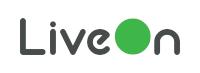

 LiveOn
LiveOn